Cluster Autoscaler
Was ist ein Cluster Autoscaler in Kubernetes?
Der Kubernetes Cluster Autoscaler ist ein Tool, das die Anzahl der Worker-Nodes je nach Verbrauch automatisch nach oben oder unten anpasst. Das bedeutet, dass der Autoscaler zum Beispiel einen Cluster automatisch hochskaliert, indem er die Anzahl der Nodes erhöht, wenn nicht genügend Node-Ressourcen für das Cluster-Workload-Scheduling vorhanden sind. Aber auch herunterskaliert, wenn die Node-Ressourcen ständig im Leerlauf sind oder mehr als genügend Node-Ressourcen für das Cluster-Workload-Scheduling vorhanden sind. Kurz gesagt handelt es sich um eine Komponente, die die Größe eines Kubernetes-Clusters automatisch so anpasst, dass alle Pods einen Platz zum Ausführen haben und keine überflüssigen Nodes vorhanden sind.
Cluster-Autoscaler-Verwendung
Der Kubernetes-Autoscaler im GKS Cluster skaliert automatisch nach oben oder unten, wenn eine der folgenden Bedingungen erfüllt ist:
- Einige Pods konnten im Cluster aufgrund unzureichender Ressourcen nicht ausgeführt werden.
- Es gibt Nodes im Cluster, die über einen längeren Zeitraum (standardmäßig 10 Minuten) nicht ausgelastet waren und ihre Pods auf anderen vorhandenen Nodes platzieren können.
Anforderungen
Die Verwendung eines Kubernetes Cluster Autoscalers im GKS Cluster muss bestimmte Mindestanforderungen erfüllen:
- Kubernetes-Cluster mit Kubernetes v1.18 oder neuer ist erforderlich
Installieren von Kubernetes-Autoscaler auf GKS Cluster
Sie können den Kubernetes Autoscaler auf einem laufenden GKS Cluster mithilfe des GKS Add-on Mechanismus installieren, der bereits in das GKS Cluster Dashboard integriert ist.
Schritt 1
Erstellen Sie einen GKS Cluster, indem Sie Ihr Projekt auf dem Dashboard auswählen und auf Create Cluster klicken. Weitere Details finden Sie auf unserer Dokumentationsseite.
Schritt 2
Wenn der Cluster bereit ist, überprüfen Sie die Pods im kube-system Namespace, um festzustellen, ob ein Autoscaler läuft.
$ kubectl get deployment -n kube-system
NAME READY UP-TO-DATE AVAILABLE AGE
coredns 2/2 2 2 1d
flatcar-linux-update-operator 1/1 1 1 1d
openvpn-client 1/1 1 1 1d
Wie oben dargestellt, ist der Autoscaler nicht Teil der laufenden Kubernetes-Komponenten innerhalb des Namspaces.
Schritt 3
Fügen Sie den Autoscaler zum Cluster hinzu, indem Sie im Dashboard im Bereich Addons auf Install Addon klicken.
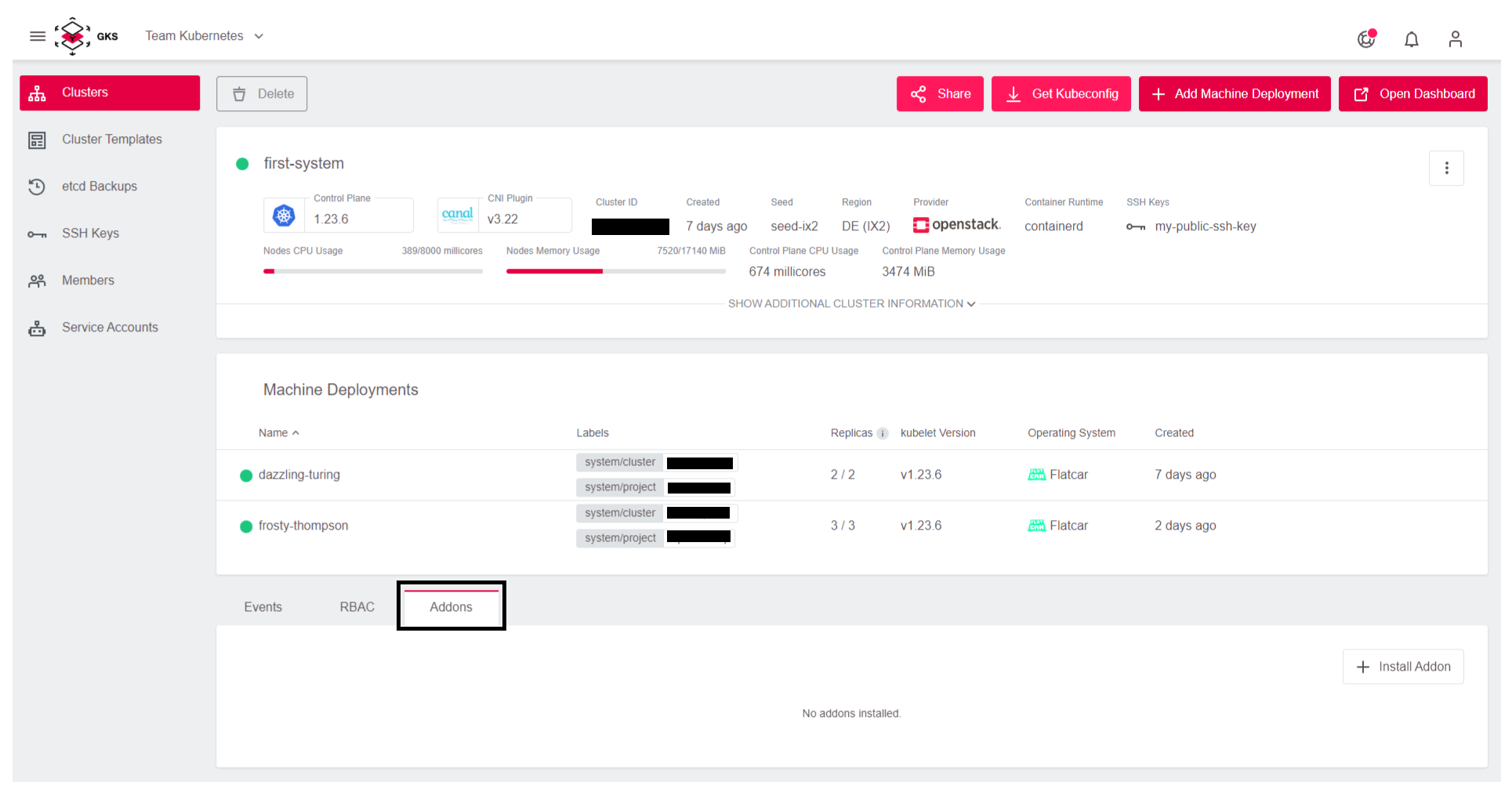
Wählen Sie cluster-autoscaler aus. 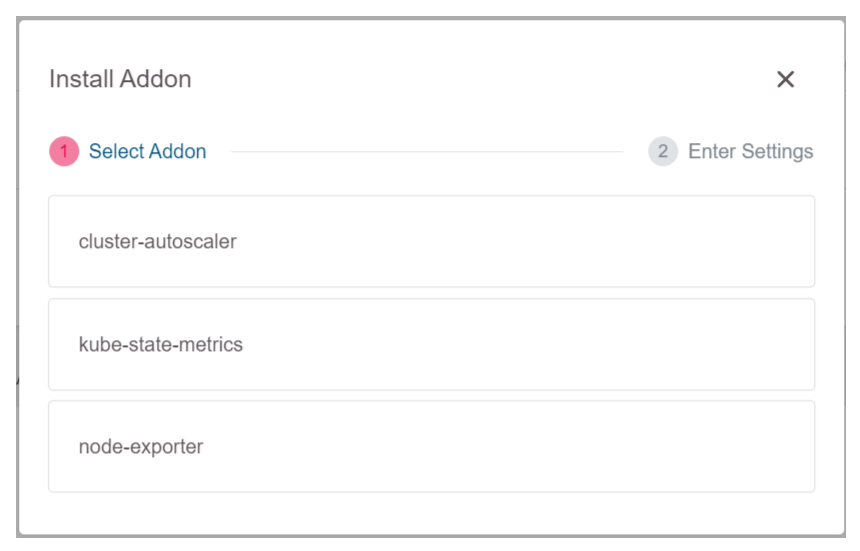
Klicken Sie auf Install :
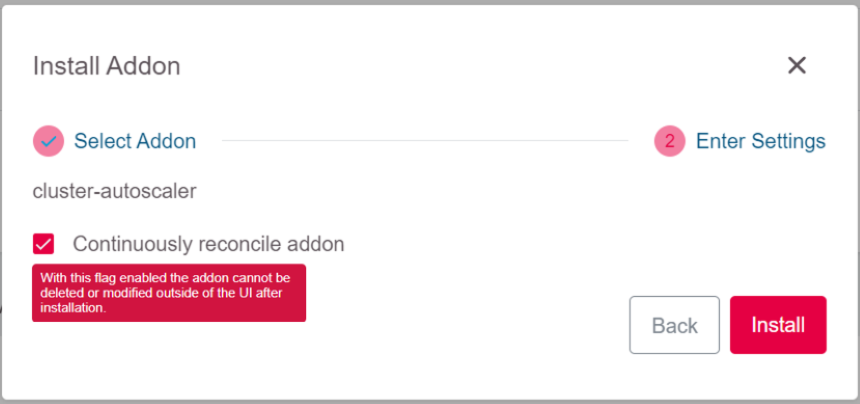
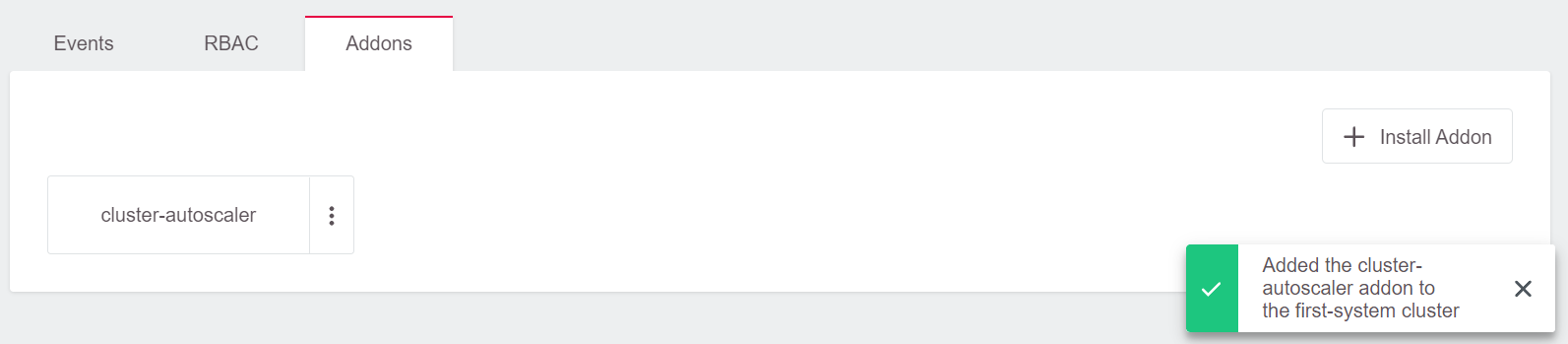
Schritt 4
Gehen Sie zum Cluster und überprüfen Sie die Pods im kube-system Namespace mit dem folgenden kubectl Kommando:
$ kubectl get deployment -n kube-system
NAME READY UP-TO-DATE AVAILABLE AGE
cluster-autoscaler 1/1 1 1 6m27s
coredns 2/2 2 2 1d
flatcar-linux-update-operator 1/1 1 1 1d
openvpn-client 1/1 1 1 1d
Wie oben dargestellt, wurde der Autoscaler provisioniert und läuft.
Machine Deployments für die automatische Skalierung mit Anmerkungen versehen
Der Cluster-Autoscaler berücksichtigt nur Machine Deployments mit gültigen Annotationen. Die Annotationen werden verwendet, um die minimale und maximale Anzahl von Replikas pro Machine Deployment zu steuern. Sie müssen diese Anmerkungen nicht auf alle Machine Deployment-Objekte anwenden, sondern nur auf Machine Deployments, die der Cluster Autoscaler berücksichtigen soll.
cluster.k8s.io/cluster-api-autoscaler-node-group-min-size - die kleinste Anzahl an Worker-Nodes im Cluster (muss größer als Null sein!)
cluster.k8s.io/cluster-api-autoscaler-node-group-max-size - die höchste Anzahl an Worker-Nodes im Cluster
Sie können die Anmerkungen auf Machine Deployments anwenden, sobald der Cluster bereitgestellt ist und die Machine Deployments erstellt und ausgeführt werden. Führen Sie die folgenden Schritte aus:
Schritt 1
Führen Sie den folgenden kubectl Befehl aus, um die verfügbaren Machine Deployments zu überprüfen:
$ kubectl get machinedeployments -n kube-system
NAME AGE DELETED REPLICAS AVAILABLEREPLICAS PROVIDER OS VERSION
epic-goldwasser-worker-289mgt 1d 2 2 openstack flatcar 1.21.5
Schritt 2
Der Annotatierungsbefehl wird zusammen mit einer der obigen Machine Deployments verwendet, um die gewünschten Machine Deployments mit Anmerkungen zu versehen. In diesem Fall wird test-cluster-worker-v5drmq annotiert, um das Minimum und Maximum festzulegen.
Minimum Annotation:
$ kubectl annotate machinedeployment -n kube-system epic-goldwasser-worker-289mgt cluster.k8s.io/cluster-api-autoscaler-node-group-min-size="1"
machinedeployment.cluster.k8s.io/epic-goldwasser-worker-289mgt annotated
Maximum Annotation:
$ kubectl annotate machinedeployment -n kube-system epic-goldwasser-worker-289mgt cluster.k8s.io/cluster-api-autoscaler-node-group-max-size="5"
machinedeployment.cluster.k8s.io/epic-goldwasser-worker-289mgt annotated
Schritt 3
Überprüfen Sie die Beschreibung von Machine Deployment.
$ kubectl describe machinedeployments -n kube-system epic-goldwasser-worker-289mgt
Name: epic-goldwasser-worker-289mgt
Namespace: kube-system
Labels: <none>
Annotations: cluster.k8s.io/cluster-api-autoscaler-node-group-max-size: 5
cluster.k8s.io/cluster-api-autoscaler-node-group-min-size: 1
machinedeployment.clusters.k8s.io/revision: 1
API Version: cluster.k8s.io/v1alpha1
Kind: MachineDeployment
Metadata:
Creation Timestamp: 2021-10-04T09:44:48Z
Finalizers:
foregroundDeletion
Generation: 1
Managed Fields:
API Version: cluster.k8s.io/v1alpha1
Fields Type: FieldsV1
[...]
Wie oben gezeigt, wurde die Machine Deployment mit einem Minimum von 1 und einem Maximum von 5 annotiert. Daher wird der Autoscaler nur die kommentierte Machine Deployment auf dem Cluster berücksichtigen.
Autoscaler deinstallieren
Um den Autoscaler zu deinstallieren, klicken Sie im Abschnitt Addons des Cluster-Dashboards auf die drei Punkte vor dem Cluster-Autoscaler und wählen Sie Delete.
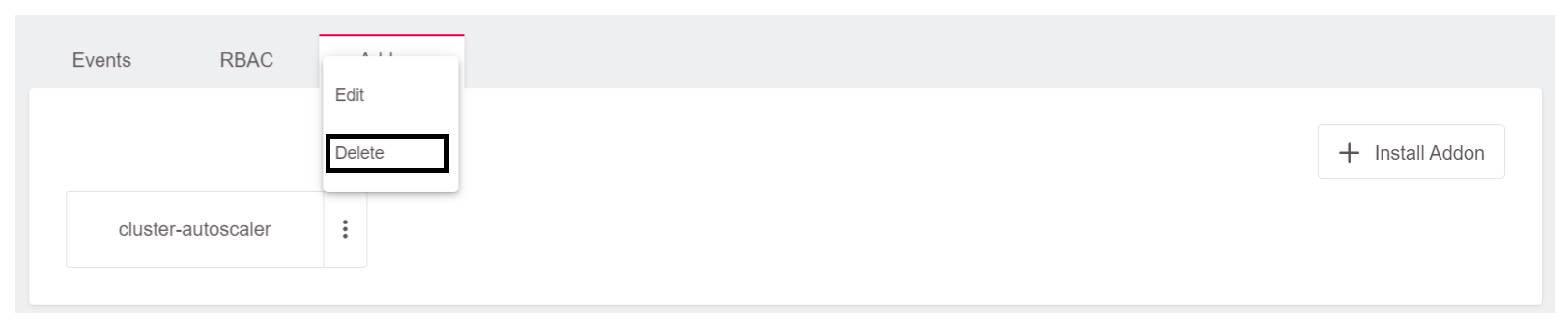
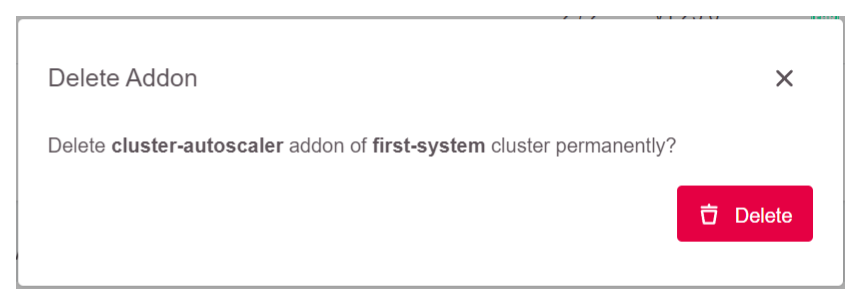
Nach dem Löschen können Sie den Cluster mit dem Befehl kubectl get deployment -n kube-system überprüfen, um sicherzustellen, dass der Autoscaler gelöscht wurde.
Zusammenfassung
Sie haben erfolgreich einen Kubernetes Autoscaler auf einem GKS Cluster bereitgestellt und das gewünschte Machine Deployment annotiert, so dass der Autoscaler es berücksichtigen kann.
Weiterführende Themen
Erfahren Sie mehr zum Kubernetes Autoscaler hier.


